Bienvenido a nuestra guía sobre cómo integrar reservas de espacio en el formulario de envío de su evento con Timely. Administrar los envíos de eventos de su comunidad y socios locales nunca ha sido tan fácil. En este tutorial, lo guiaremos a través del proceso de creación y personalización de un formulario de envío de eventos que incluya reservas de espacio, haciendo que su sistema de gestión de eventos y lugares sea aún más versátil y atractivo.
1. Beneficios de agregar reserva de espacio a las presentaciones de eventos
Al integrar las reservas de espacio en el formulario de envío de eventos, puede agilizar el proceso de aceptación de reservas de salas para eventos de varias organizaciones. Esta característica te ayudará Reciba más consultas sobre eventos para su lugar. y te permite:
- Mejore la experiencia del usuario: Proporcione una plataforma fácil de usar para que los miembros y socios de la comunidad envíen cómodamente solicitudes de reserva y alquiler de espacios en línea.
- Formulario de admisión personalizable: Cree un cuestionario personalizado para recopilar detalles específicos sobre el evento que su cliente planea organizar en su lugar, asegurándose de tener toda la información necesaria para satisfacer sus necesidades de manera efectiva.
- Comunicación centralizada: Agilice la comunicación haciendo que todas las solicitudes de reserva y consultas lleguen a través de un único canal. Esto garantiza que no se pierda ninguna solicitud y facilita un seguimiento eficiente con los clientes con respecto a sus reservas.
- Recordatorios y notificaciones automatizados: Manténgase informado con notificaciones instantáneas cada vez que se envíe una solicitud de reserva de habitación. Además, brinde a quienes envían solicitudes la seguridad de un servicio profesional y oportuno mediante correos electrónicos de confirmación automáticos.
- Precios transparentes: Los solicitantes ahora ven opciones de reserva flexibles (por ejemplo, 15 min, 2 h, 1 día) con el precio exacto calculado automáticamente, lo que elimina las sorpresas de costos.
2. Creación de un formulario de envío de eventos para reservas de espacio:
Para crear un formulario de envío de eventos para reservas de espacio, siga estos pasos:
- Inicie sesión en su Timely ,.
- En el menú principal de la izquierda, haga clic en Eventos Comunitariosy selecciona Configuración.
- Luego, verifique el Habilitar formulario de envío de eventos .
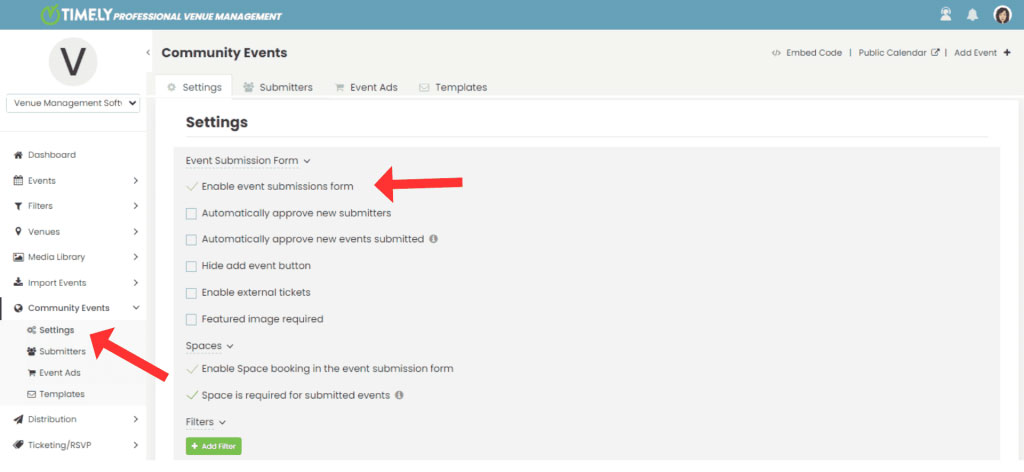
3. Opciones de configuración del formulario de envío de eventos
3.1 Aprobar automáticamente a nuevos remitentes
Si marca esta opción, todos los remitentes serán aprobados automáticamente de forma predeterminada. Esta será la regla general, incluso si previamente había configurado reglas de aprobación individuales.

3.2 Aprobar automáticamente los nuevos eventos enviados (reservas de espacio)
Cuando se marca esta opción, todas las solicitudes de reserva enviadas por todos los remitentes se aprobarán automáticamente de forma predeterminada. Si habilitó esta opción, se ignorará cualquier configuración anterior de aprobación del remitente individual.

3.3 Permitir a los remitentes editar eventos
Esta configuración permite que todos los remitentes soliciten ediciones a los eventos que han enviado previamente.
Cuando esté habilitado, los participantes verán un botón "Editar" en su área Mis eventos cuando inicien sesión en la vista de espacio público o en el calendario de eventos, lo que les dará la posibilidad de realizar solicitudes de edición a sus solicitudes de reserva de espacio después del envío.

3.4 Aprobar automáticamente las ediciones de eventos de los remitentes
Cuando esta opción está habilitada, todas las solicitudes de edición realizadas por los remitentes a sus propias solicitudes de reserva de espacio se aprobarán y publicarán automáticamente, omitiendo el proceso de moderación manual.

Importante: Esta configuración solo se puede activar si está habilitado “Permitir a los remitentes editar eventos” (3.3), ya que los permisos de edición son un requisito previo para la aprobación automática.
3.5 Permitir a los remitentes cancelar eventos
Esta configuración habilita todos los remitentes para cancelar sus propias solicitudes de reserva de espacio a través del área Mis eventos cuando inicien sesión en la vista de espacio público o en el calendario de eventos.

3.6 Ocultar el botón Agregar evento para las vistas de eventos
De forma predeterminada, cuando habilita el Formulario de envío de eventos, + AÑADIR EVENTO El botón se muestra automáticamente en la barra de herramientas de su calendario de eventos en línea.
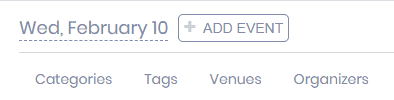
Sin embargo, puede ocultarlo simplemente haciendo clic en el ocultar agregar botón de evento casilla de verificación en el Formulario de envío de eventos configuración.
Tenga en cuenta que puede agregar su + AÑADIR EVENTO botón como CTA en otra parte de su sitio web. Incluso puedes volver a etiquetar el botón, si lo deseas. Simplemente ve a Configuración, luego presione en Código para insertar y selecciona las opciones de incrustación según tus necesidades.
Para obtener instrucciones específicas sobre cómo ocultar el botón y crear un nuevo código de inserción, visita la guía completa en Cómo ocultar el botón Agregar evento.
3.7 Habilitar tickets externos
Si marca esta opción, aparecerá un nuevo campo en el formulario que permitirá a los remitentes del evento agregar un enlace externo al sitio web donde venden entradas, así como el precio de la entrada al evento.

Cuando se publique el evento, el enlace aparecerá en la CTA de "Boleto" en la publicación del evento respectivo en su calendario público.
3.8 Se requiere imagen destacada
Esta configuración le permite configurar la imagen destacada como un elemento obligatorio en su formulario de envío. En otras palabras, si esta opción está activada, los remitentes de eventos no podrán enviar eventos a menos que carguen una imagen para su evento.

Es particularmente relevante para los propietarios de calendarios de eventos que tienen cuidado con la apariencia de su calendario ante los ojos de su audiencia y quieren asegurarse de que todas las publicaciones de eventos tengan una imagen destacada. Además, esta función puede ahorrar tiempo y mejorar la productividad al hacer que los remitentes de eventos completen este paso en el proceso de creación del evento.
4. Diseño de formulario
Los usuarios pueden seleccionar entre Pantalla Completa or Ventana emergente (Popup) diseños que se ajusten a sus preferencias.

El elemento Pantalla Completa Esta opción ofrece una experiencia sin distracciones, ideal para envíos detallados. Por ejemplo, al ofrecer reservas de espacio y recursos a través del formulario de envío en línea.

El elemento Ventana emergente (Popup) El formato mantiene el formulario compacto y accesible dentro de la vista de página existente.

5. Espacios
Use la opción Configuración submenú en el menú de eventos de la comunidad para habilitar los formularios de envío de eventos y configurar sus opciones preferidas. En la sección "Espacios", puede ajustar la configuración de reserva de espacio:
- Ocultar el botón Agregar evento para vistas de espacio: De forma predeterminada, cuando habilita el Formulario de reserva de espacio, + Agregar evento El botón se muestra automáticamente en la barra de herramientas de sus Vistas del espacio. Sin embargo, puedes ocultarlo simplemente haciendo clic en el ocultar el botón agregar evento para vistas espaciales casilla de verificación en el Formulario de envío de eventos configuración.
- Habilite la reserva de espacio en el formulario de envío de eventos: Active esta opción para permitir que los remitentes reserven espacios.
- Haga espacios necesarios para enviar eventos: Habilitar este filtro hace que el filtro de lugar sea obligatorio, lo que garantiza que los remitentes especifiquen un espacio para sus eventos para completar el proceso de envío de eventos.
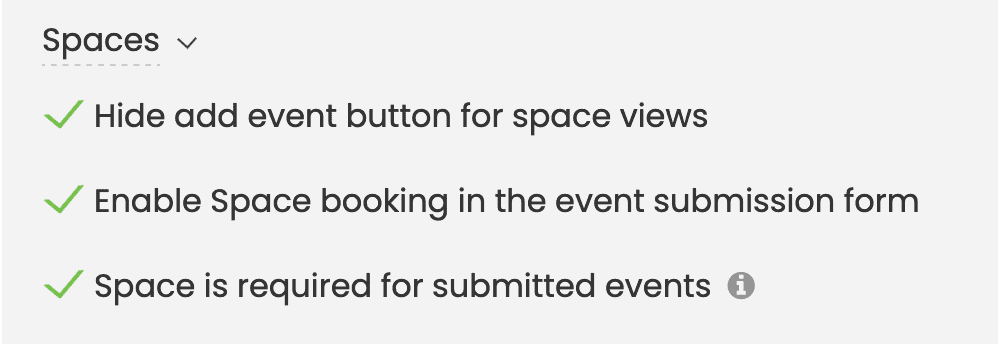
Al incorporar reservas de espacio en el formulario de envío de su evento con Timely, puede agilizar el proceso de reserva y alquiler del lugar, ofrecer una mejor experiencia de usuario y mantener a los visitantes interesados en su sitio web. Ahora está listo para capacitar a su comunidad y a sus socios para que soliciten reservas y alquileres de espacios sin problemas.
6. Recursos
La sección Recursos permite a los organizadores de eventos habilitar la Reserva de Recursos en el formulario de envío. Al activar esta función, los participantes pueden reservar los recursos necesarios, como equipos audiovisuales, mobiliario o servicios, durante el proceso de envío. Esto simplifica la planificación del evento al integrar la gestión de recursos a la perfección en el flujo de trabajo de envío.

7. Opciones de filtro
7.1 Filtros estándar
Si lo desea, puede solicitar a quienes envíen sus eventos que agreguen filtros a sus eventos para que su calendario siempre esté organizado como usted desea. Puede permitirles buscar filtros disponibles o agregar nuevos, si lo desea.
El elemento Filtros La opción enumerará todos los filtros predeterminados, como Categorías, Etiquetas, Recintos e Organizadores.
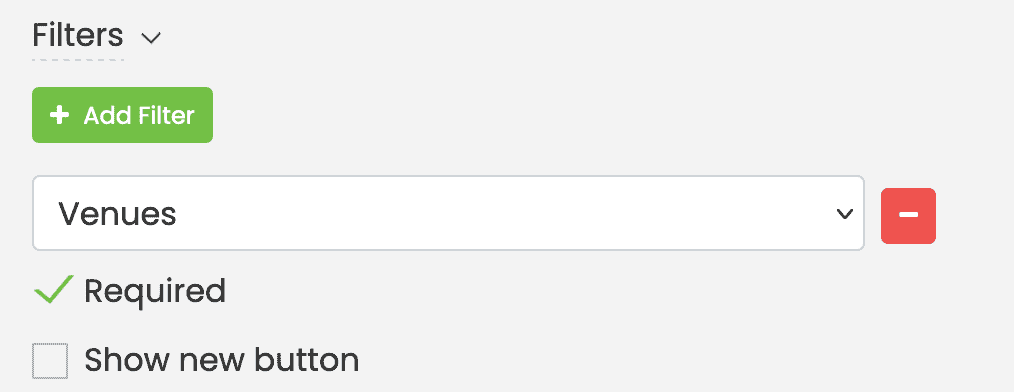
Los filtros predeterminados tienen dos opciones:
- Necesario: si se marca requerido, entonces el remitente debe elegir una opción; y
- Mostrar nuevo botón: Si se selecciona esta opción, aparecerá un botón junto al menú desplegable que permitirá al remitente agregar un nuevo elemento al filtro.
7.2 Filtros personalizados
Si aún Los filtros personalizados en su plan, podrá agregarlos al formulario de envío de su evento. Por ejemplo, si previamente ha creado un filtro personalizado Audiencia or Departamento, puede agregarlos al formulario de envío del evento. Luego podrá determinar si serán obligatorios u opcionales, así como permitir a los remitentes crear nuevos elementos para los filtros.
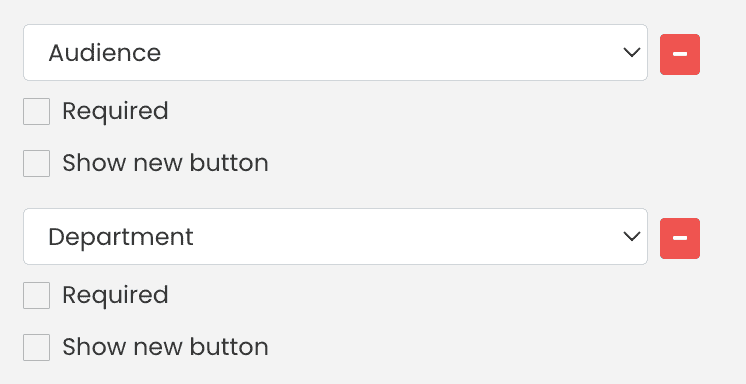
8. Opciones de campo
8.1 Campos estándar
Cuando habilita el envío de eventos para sus solicitudes de reserva de espacio, nuestro sistema genera un formulario de envío de eventos estándar para usted.
El formulario estándar contiene todos los campos relevantes para que se cree un evento en nuestro software. Por ejemplo, el título del evento, la fecha y la hora, incluida la periodicidad y la zona horaria, la descripción del evento y la imagen destacada.
El formulario con los campos estándar se verá exactamente como la imagen a continuación:
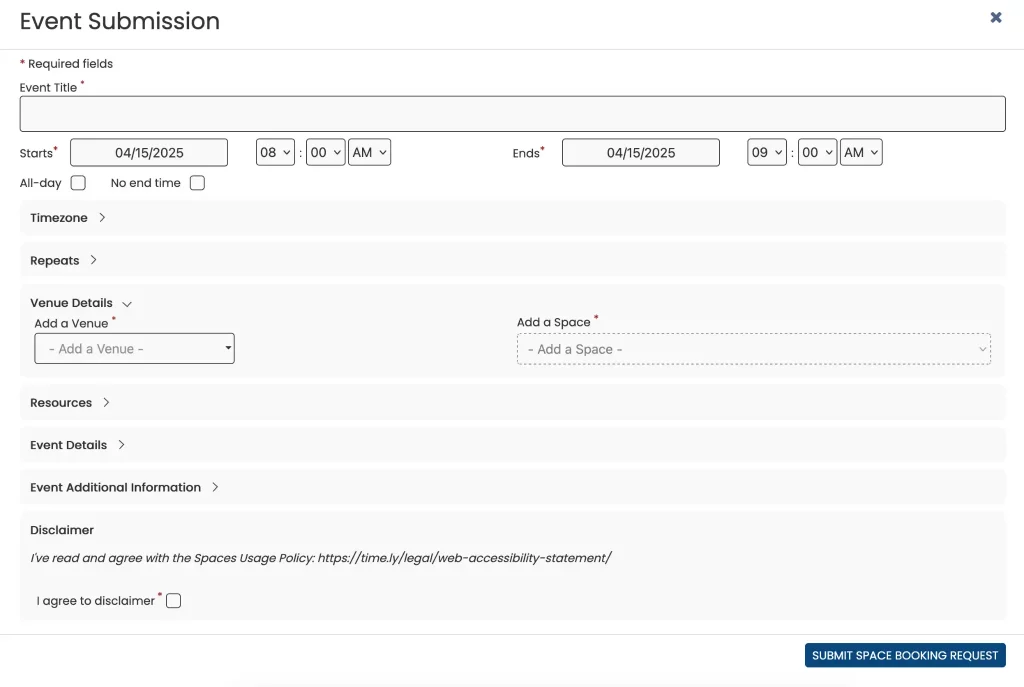
8.2 Campos personalizados
Timely La función Campos Personalizados permite a los usuarios añadir campos adicionales a su formulario de envío de eventos. Estos campos se pueden personalizar como campos de texto, respuestas de sí o no, casillas de verificación o listas desplegables. Esto proporciona flexibilidad para recopilar información específica de los solicitantes de reservas de espacio. Los usuarios pueden determinar si cada campo es obligatorio u opcional y optar por mostrarlos u ocultarlos en la publicación del evento en su calendario de eventos.
El elemento Timely Help Center artículo Cómo crear un cuestionario personalizado para reservas de espacio explica esta característica en detalle. Los campos personalizados permiten a los administradores de lugares e instalaciones recopilar información personalizada de los solicitantes de reserva de espacio, mejorando la comprensión de los eventos que se realizarán en sus espacios y se publicarán en sus calendarios de eventos.
9. Opción de exención de responsabilidad
El elemento Renuncia de responsabilidad: La opción, si está habilitada, le permite agregar un descargo de responsabilidad personalizado para su formulario de envío de eventos. Puede utilizar esta característica de muchas maneras. Por ejemplo, puede consultar sus Términos y condiciones, Política de privacidad o las precauciones y protocolos de seguridad actuales para eventos.
Además, puede hacer que este sea un elemento obligatorio en su formulario. En este caso, el remitente deberá aceptar el descargo de responsabilidad antes de enviar el evento. De lo contrario, el sistema no aceptará el envío del evento.
Cuando está habilitado, el descargo de responsabilidad aparecerá cerca del final del formulario de envío del evento, como se muestra en la imagen a continuación:

¿Necesita ayuda adicional?
Para obtener más orientación y asistencia, visite nuestro Centro de Ayuda. Si tiene alguna consulta o necesita ayuda, no dude en ponerse en contacto con nuestro equipo de éxito del cliente abriendo un ticket de soporte desde su Timely tablero de cuenta.
Además, en caso de que necesite ayuda adicional para implementar y utilizar Timely sistema de gestion de locales, estamos encantados de ayudar. Explora todos los servicios profesionales podemos ofrecerle, y ponte en contacto con nosotros ¡hoy!